Die ersten beiden Redstone 2-Builds sind hier. Genau wie bei jedem frühen Windows 10-Build brachten die jüngsten Versionen keine neuen Funktionen, die sich auf die Verbesserung einer Reihe von Systemelementen konzentrierten.
Abgesehen von diesen Verbesserungen verursachte der Windows 10 Build 14905 auch Insidern, die ihn installiert hatten, eine erhebliche Anzahl von Problemen. Microsoft warnte Benutzer vor möglichen Problemen, als es den Build zum ersten Mal ankündigte. Wir haben über zusätzliche gemeldete Probleme geschrieben, aber es sieht so aus, als würde die Problemliste hier nicht enden.
Ein Insider berichtete über Reddit, dass seine Taskleistenuhr nach der Installation von Build 14905 schwarz wurde.
"Seit dem Update auf Build 14393.51 ist meine Taskleistenuhr schwarz (nur auf dem Hauptbildschirm). Hat noch jemand dieses Problem?"
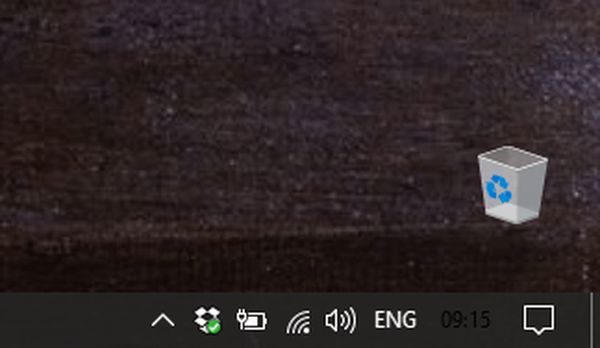
Dies ist ein ungewöhnliches Problem, da wir uns nicht daran erinnern, dass Benutzer es in den vorherigen Windows 10-Builds gemeldet haben. Niemand von Reddit hatte eine geeignete Lösung für dieses Problem, daher müssen wir warten, bis Microsoft es in zukünftigen Windows 10-Build-Versionen schließlich löst. Wenn das jemals passiert.
Die einzige bekannte Lösung für dieses Problem, die teilweise funktioniert, ist die Verwendung kleiner Taskleistensymbole. Wenn Sie die Größe der Taskleistensymbole in kleine Symbole ändern, wird die Uhr anscheinend wieder weiß. Sobald Sie sie jedoch wieder auf Normal stellen, wird die Uhr wieder schwarz. Wenn Sie also auf ein ähnliches Problem stoßen, gehen Sie zu Einstellungen App > Personalisierung > Taskleiste, und überprüfen Sie die Verwenden Sie kleine Taskleistenschaltflächen Möglichkeit.
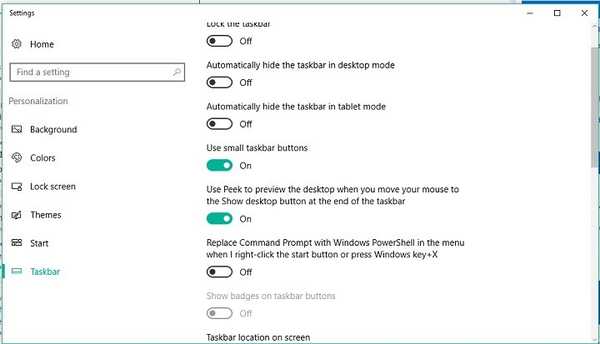
Diese Lösung wurde tatsächlich von demselben Benutzer gefunden, der das Problem gemeldet hat. Obwohl es das Problem nicht vollständig löst, ist es wahrscheinlich das einzige, was Sie tun können, um die schwarze Uhr in diesem Build zu ändern. Oder Sie können es einfach ignorieren, wenn es Sie nicht zu sehr stört.
Es gibt noch eine weitere interessante Sache zu diesem Problem. Wenn Sie mehr darauf achten, was der Benutzer, der das Problem gemeldet hat, gesagt hat, werden Sie feststellen, dass das Problem nur auf seinem primären Monitor angezeigt wird. Dies bedeutet, dass der Benutzer wahrscheinlich zwei Monitore an seinen Computer angeschlossen hatte. Und da niemand anderes dieses Problem gemeldet hat, kann dies bedeuten, dass das Problem nur auf Computern mit mehreren Monitoren auftritt.
Wir haben Ihnen im Grunde alles erzählt, was wir über dieses Problem wissen und wie Sie es zumindest teilweise lösen können. Wenn Sie mehr wissen oder bessere Lösungen haben, teilen Sie uns dies bitte im Kommentarbereich unten mit.
VERWANDTE GESCHICHTEN, DIE SIE ÜBERPRÜFEN MÜSSEN:
- Das neueste Windows 10-Build bringt ein neues Soundset für das Telefon
- Der neueste PC-Build von Redstone 2 verbessert den Edge-Browser
- Fix: Windows 10 Build wird nicht aktualisiert oder hängt nicht
- Windows 10 beheben
- Fenster 10 Redstone 2
 Friendoffriends
Friendoffriends



